-----------------------------------------------------------------------------------------------
遇到的问题:
问题1.
新建一个名为HelloWorld的project后无论连接真机调试还是用Android Studio自带的模拟器调试,均无任何结果,app安装不到真机或者模拟机上面。(注:真机和模拟机的连接都不存在任何问题)
问题2.
在用模拟机调试的时候,遇到的问题是:
Error:A problem occurred configuring project ':app'.
> Could not download hamcrest-core.jar (org.hamcrest:hamcrest-core:1.3): No cached version available for offline mode
问题3.
再用真机调试的时候遇到的问题是:
Gradle build-info.xml not found for module app. Please make sure that you are using gradle plugin '2.0.0-alpha4' or higher.
----------------------------------------------------------------------------------------
解决办法
上面的所有问题通过以下一系列操作得到了解决:
首先,问题2是由于最新的创建项目会使用junit库来进行代码测试,在下载这个库的内容的时候发现其引用了hamcrest这个框架,不过国内下载这个框架hamcrest-core.jar不成功,所以就报这个错误,可以把build.gradle里引用的junit给删除或注释掉。
其次,打开File--->Settings,在左上角的搜索栏中输入Instant Run,将右边的Enable Instant Run to hot swap code/resource changes on deploy(default enabled)前面的对勾去掉。如下图:
----------------------------------------------------------------------------------------
经过这简单两步的操作,在真机上和模拟器上就都能进行app的调试了。模拟器上的调试结果如下(真机省略):
---------------------------------------------------------------------------------------------










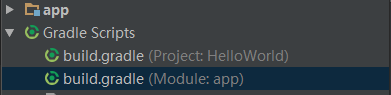
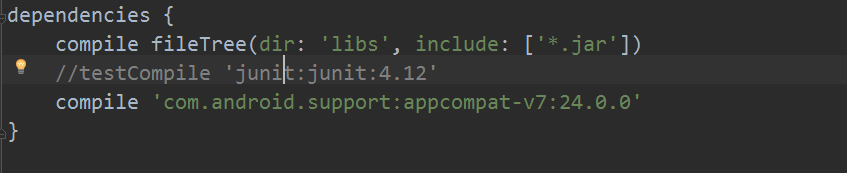
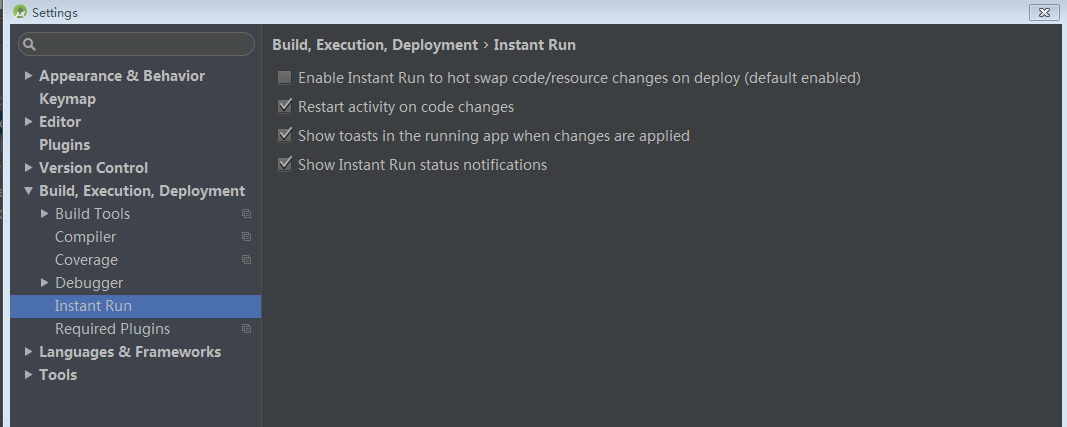
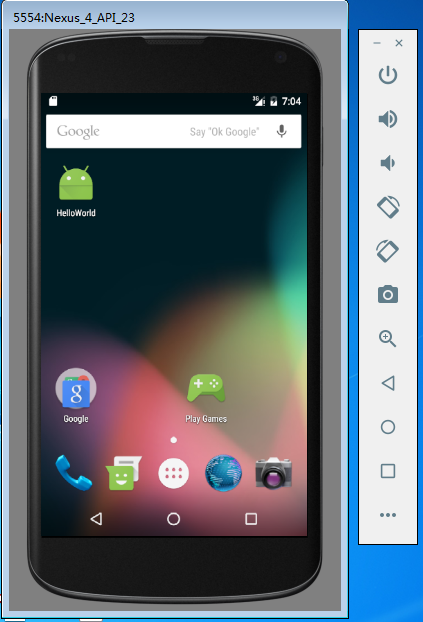
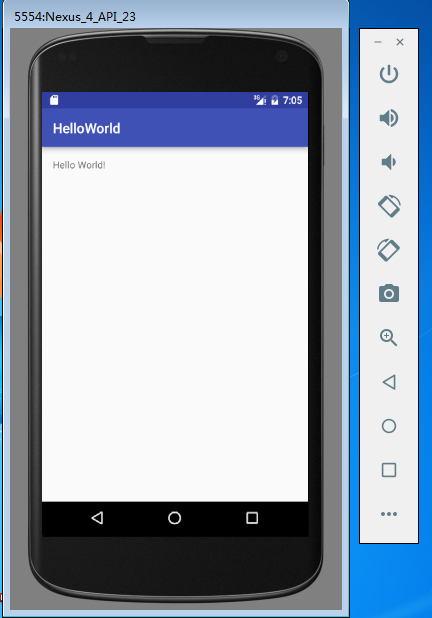














 408
408

 被折叠的 条评论
为什么被折叠?
被折叠的 条评论
为什么被折叠?








